- 标签:
当涉及到数值的数据处理时,CEILING函数无疑扮演了重要角色。这个函数的功能是将数值精确地向上舍入,使其成为最接近指定基数倍数的一个值。无论是简单地向上取整到最近的整数,还是需要根据特定基数进行向上调整,CEILING函数都能满足需求,使得数据处理过程更为高效且精准无误。
WPS表格5倍数的公式怎么设置
在WPS表格中,为了确保数值总是5的倍数,你可以巧妙运用CEILING函数,轻松实现这一设定。
方法一、使用CEILING函数
在WPS表格中,利用CEILING函数可将数值精确到5倍的最大值,实现向上舍入。
示例说明如何使用Excel公式。假设你在A1单元格里存了数字,目标是向上舍入到最近的5倍。在另一个单元格,你可以键入公式`=CEILING(A1, 5)`来实现这个操作。
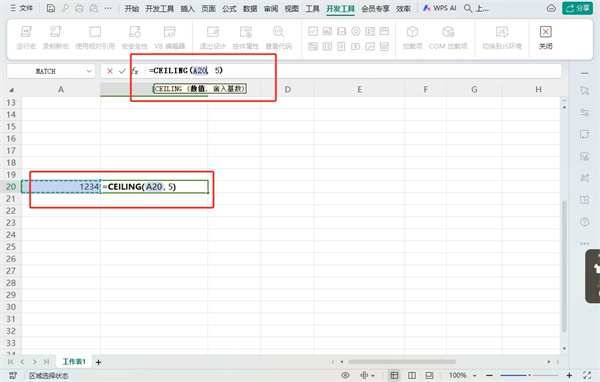
方法二、使用MROUND函数
如果您需要精确到5的倍数,可运用Excel中的MROUND功能,轻松实现数值的五入操作。
示例:将A1单元格中的数值精确到5的倍数,可使用公式=MROUND(A1, 5))。
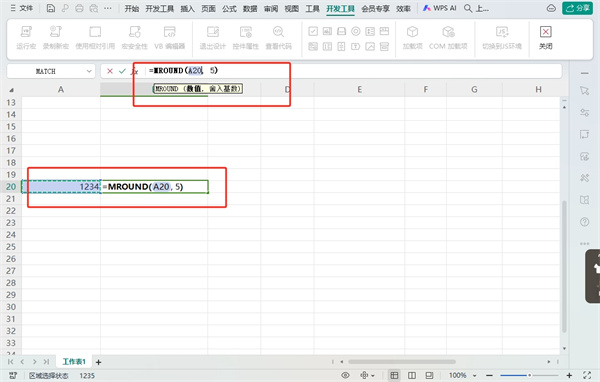
智能推荐
-

WPS文字间隔距离怎么设置2024-05-21 在WPS文字中,巧妙调控字间距是提升文档美学与专业性的关键步骤。尤其在需求严谨控制文档视觉效果的场合,如出版、设计或是官方文件制作,这一功能显得尤为重要
-
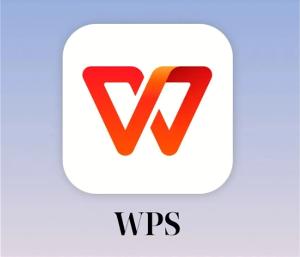
WPS80pt怎么设置2024-05-21 在WPS这款强大的办公软件中,页面大小的设定非常灵活。无论是匹配标准纸张,如A4或信封尺寸,还是进行个人化的定制,都能满足用户对于多样化需求的满足
-
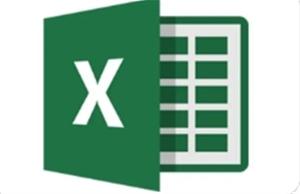
WPS表格u盘删除怎么恢复2024-05-09 在处理数据恢复问题时,务必谨守原则,不在出错的U盘上进行任何写入操作,以免覆盖关键丢失的数据。若此方法无效,应考虑联系专业的数据恢复服务寻求专业援助
-

WPS表格年月日怎么设置2024-05-20 在WPS表格中,巧妙地设置日期格式是提升数据分析效率的关键步骤。这功能让你轻松地将日期数据转化为直观、多样化的展示形式,无论是常规的´YYYY-MM-
-

wps怎么共享表格为多人编辑 wps共享多人编辑方法2024-03-11 首先在wps里打开要共享编辑的表格,在右上角找到分享,接着选择上传到云端,选择任何人可编辑然后点击创建并分享,最后复制链接发给好友即可多人编辑
-
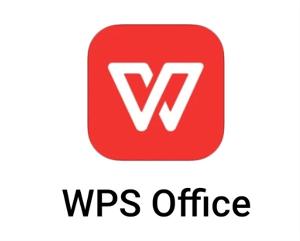
WPS表格xy轴怎么互换2024-05-20 在WPS表格中巧妙操作,您可以轻松实现图表XY轴的互换。这一过程可能因WPS版本的不同而有所差异。这样做不仅能让数据分析显得更直观,还能帮助您更好地展示信息
-
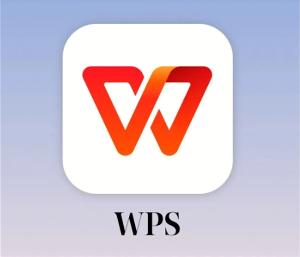
WPS文字加框怎么设置2024-05-19 在WPS文字这款强大的文本处理工具中,为文字增添生动的框架是轻而易举的任务。通过激活边框功能,用户能够在WPS的文字环境中自由定制文字边框样式,无论是为了提升文档
-
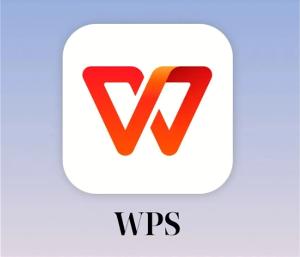
WPS表格函数计算怎么用2024-05-18 WPS表格中的函数计算功能强大,为用户提供了一种高效的数据处理方式。无论是复杂的数学运算、统计分析还是财务相关的计算,都能通过此功能轻松完成
-
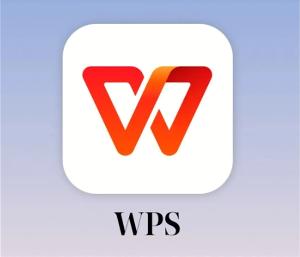
WPS表格加密码怎么设置密码2024-05-15 在今天的信息时代,数据安全和隐私保护至关重要。这正是WPS表格所注重的。WPS表格提供了多种加密方式,无论是对整个工作簿进行高级加密,还是针对单元格内容设定密码,
-
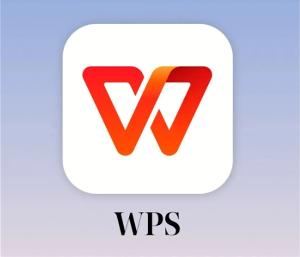
WPS表格abc列不见了怎么恢复2024-05-14 WPS表格办公桌上无处不在的力量。作为WPSOffice家族的核心成员,它以卓越的功能和易用性吸引着各类用户
-
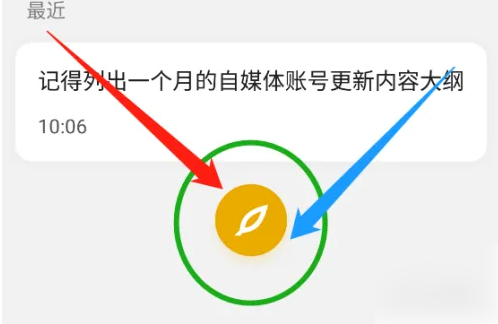
wps便签怎么改字体颜色 wps便签设置便签颜色教程2024-02-27 登录WPS便签首页,点击“写便签”按钮。在便签编纂窗口点击“操作菜单”按钮。在操作菜单中点击“设置皮肤”选项
-

WPS文字浮于图片上方怎么设置2024-05-22 在WPS的强大功能支持下,用户能够自由调整文字与图片的层次关系。例如,只需简单操作,文字就能轻松跃升至图片之上,形成丰富的视觉效果
